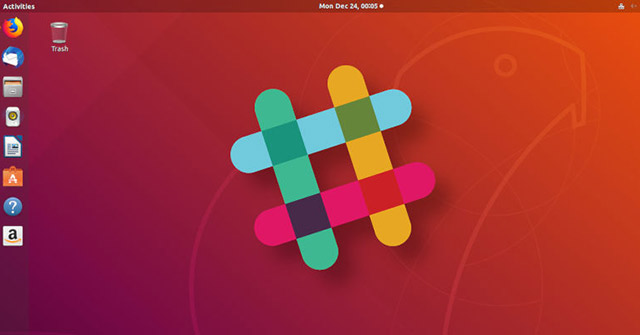Slack là một cách phổ biến để trò chuyện trực tuyến trong thời gian thực, với nhiều công cụ và tính năng tổ chức để theo dõi các cuộc hội thoại liên tục và tập trung. Rất nhiều văn phòng đã sử dụng Slack, và nó đang dần trở thành một công cụ cộng tác cần thiết cho các nhóm.
Mặc dù người dùng có thể sử dụng Slack thông qua trình duyệt web, nhưng sẽ đơn giản và hiệu quả hơn nếu cài đặt ứng dụng khách Slack chính thức trên desktop. Slack hỗ trợ Linux với các gói Debian và RPM cũng như Snap chính thức. Nhờ đó, chạy Slack trên bản phân phối Linux ưa thích là một nhiệm vụ vô cùng đơn giản.
Hướng dẫn cài Slack trên Linux
- Cài Slack trên Ubuntu/Debian
- Cài Slack trên Fedora
- Cài Slack trên Arch Linux
- Cài Slack trên Snap
- Sử dụng Slack

Dù không thể tìm Slack trong kho lưu trữ của nhiều bản phân phối, nhưng cũng đừng lo lắng vì việc cài đặt ứng dụng này không quá phức tạp. Thật may mắn, các gói Debian và RPM do Slack cung cấp cũng thiết lập các kho lưu trữ trên hệ thống của người dùng, do đó, người dùng sẽ nhận được các bản cập nhật thường xuyên, bất cứ khi nào chúng xuất hiện.
Cài Slack trên Ubuntu/Debian
Mở trình duyệt và tải xuống Slack cho Linux. Nhấp để tải xuống gói .DEB. Sau đó lưu nó lại.
Khi đã tải xong gói này, hãy mở trình giả lập terminal và thay đổi thư mục thành thư mục tải xuống.
cd ~/DownloadsTừ đó, sử dụng dpkg để cài đặt gói.
sudo dpkg -i slack-desktop-3.3.4-amd64.debNếu bị thiếu dependency, hãy khắc phục điều này bằng Apt.
sudo apt --fix-broken installCài Slack trên Fedora
Fedora là một bản phân phối được hỗ trợ chính thức. Mở trang tải Slack ở trên. Nhấp vào nút để tải xuống gói .RPM. Khi được nhắc, hãy lưu gói này lại.
Khi quá trình tải xuống kết thúc, hãy mở terminal và thay đổi thành thư mục tải xuống.
cd ~/DownloadsBây giờ, hãy sử dụng lệnh “rpm” để cài đặt gói trực tiếp.
sudo rpm -i slack-3.3.4-0.1.fc21.x86_64.rpmCài Slack trên Arch Linux
Người dùng Arch có thể tìm thấy phiên bản mới nhất của Slack trong AUR. Nếu bạn đã thiết lập một trình trợ giúp AUR trên hệ thống của mình, hãy truy cập trang Slack cho AUR và sao chép kho Git ở đó. Thay đổi thành thư mục sau đó build và cài đặt gói với makepkg.
cd ~/Downloads
git clone https://aur.archlinux.org/slack-desktop.git
cd slack-desktop
makepkg -siNếu đã có trình trợ giúp AUR, chỉ cần cài đặt Slack client là xong.
sudo pikaur -S slack-desktopCài Slack trên Snap
Đối với những bản phân phối khác, Snap luôn là lựa chọn tốt nhất. Công cụ này có một gói chính thức và được hỗ trợ Snap trực tiếp từ Slack. Chỉ cần cài đặt nó trên hệ thống là được.
snap install slackSử dụng Slack

Slack là một ứng dụng đồ họa. Hầu hết các môi trường desktop đều đặt nó trong danh mục “Internet”. Trên Gnome, người dùng sẽ thấy nó được liệt kê theo thứ tự bảng chữ trong phần “Slack”. Hãy tiếp tục và khởi chạy nó.
Slack sẽ bắt đầu ngay lập tức bằng cách yêu cầu URL của workspace muốn tham gia. Hãy nhập URL này và nhấp vào “Continue”.
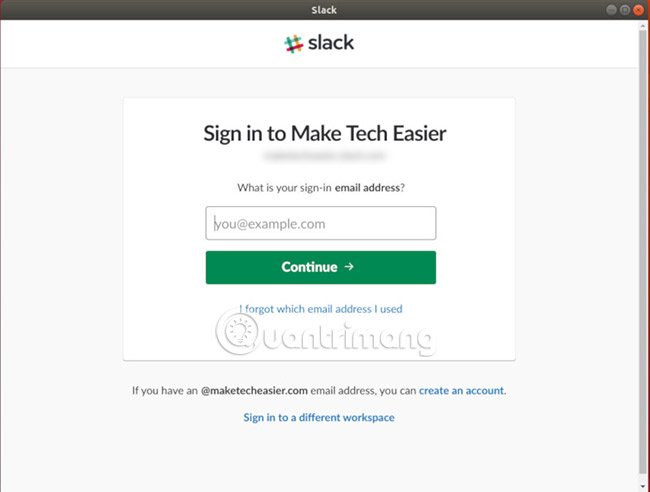
Tiếp theo, Slack sẽ hỏi địa chỉ email người dùng đã liên kết với workspace đó. Hãy nhập địa chỉ email này.

Cuối cùng, hãy nhập mật khẩu cho workspace. Sau đó, Slack sẽ tự động đăng nhập.
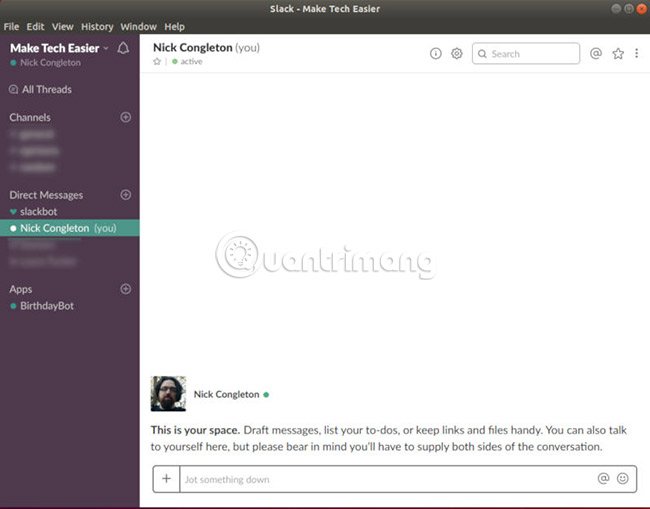
Sau khi đăng nhập là có thể làm việc luôn với Slack. Nhấp vào các kênh khác nhau để di chuyển qua lại giữa chúng. Ở phía bên trái, bạn sẽ thấy biểu tượng được liên kết với workspace và biểu tượng dấu cộng bên dưới nó. Nhấp vào dấu cộng nếu muốn đăng nhập thêm workspace khác.
Hãy chú ý biểu tượng Slack trong khay hệ thống. Người dùng sẽ nhận được thông báo trên màn hình từ Slack và nếu có thông báo xuất hiện khi người dùng vắng mặt, dấu chấm màu xanh trong biểu tượng đó sẽ chuyển sang màu đỏ.
Bây giờ bạn đã sẵn sàng sử dụng Slack trên Linux như một chuyên gia rồi đấy!
Chúc bạn thành công!
Xem thêm: